在平常使用可变数据软件去设计条形码的时候,有的小伙伴希望条形码的文字字号可以自定义根据需求去设置。其实在软件中也是很简单的,只需要先将条形码的文字先给隐藏,之后在绘制一个文本在条形码下方,使其内容和条形码的数据文字相同,然后在通过文字“高级”去进行设置就可以轻松实现想要的效果了。接下来我们就来看一下在可变数据软件中是如何将一组条形码文字设置成不同字号的操作步骤。
一、打开可变数据软件,点击新建,并设置标签纸张大小参数信息。
二、1)绘制条形码,使用数据对象类型“序列生成”的方式将条形码数字制作成流水号的效果。具体的操作方法参考文章:中琅条码软件如何批量制作条码流水号.
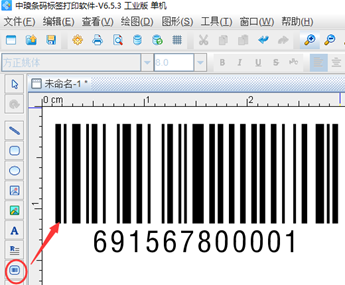
2)将条形码数据隐藏。——在条形码“图形属性”——“文字”中将条码文字位置设置为“无”,效果就是隐藏了条码数据。
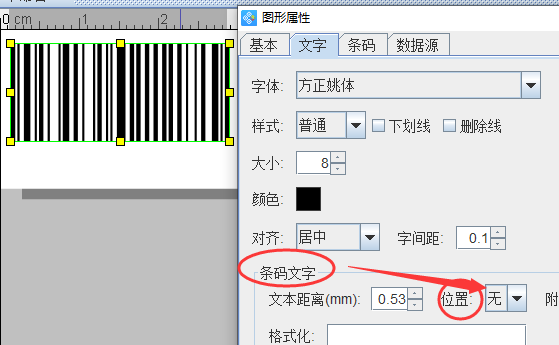
三、自定义设置条形码文字大小。——1)添加与条形码内容相同的文本——点击软件左侧“A”图标,在条形码下方绘制普通文本,双击绘制的普通文本弹出“图形属性”窗口,在数据源中使用“数据引用”(引用的ID是条形码在可变数据软件中的ID),点击编辑——确定;
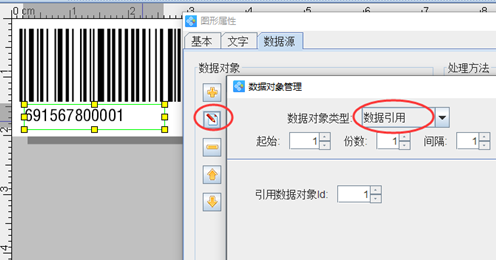
2)调整部分数据字号大小。双击普通文本,点击图形属性——“文字”下方的高级按钮,在高级设置窗口中,可以通过字体、字号、应用范围来对部分数字进行调整,非常灵活方便。
在高级设置中分别添加多个处理方法,并修改颜色、大小等参数,点击确认效果如下。
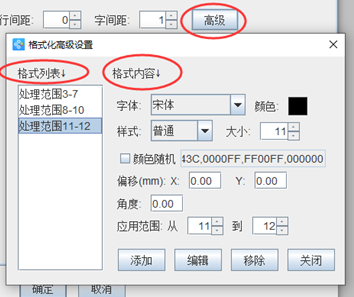
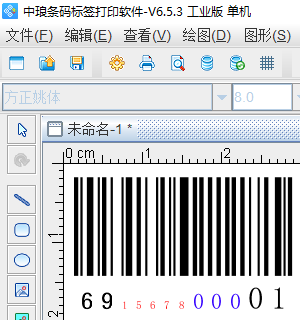
到这里自定义设置条形码文字字号的步骤就分享完了。大家在进行一组条形码文字不同字号设置的时候都可以根据实际效果在高级中进行设置。